2023/04/08
記事公開。
本家ACTより簡単に導入できます。
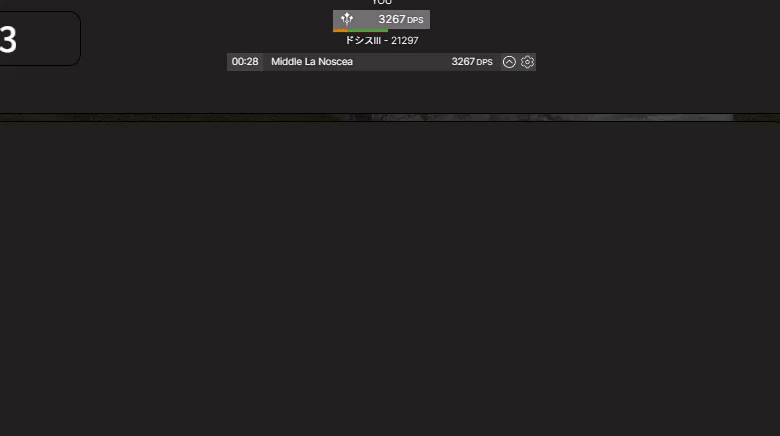
分かりづらいところがあればコメントにてお願いします。
また、TriggeventやTelestoの接続に関しても使い方の情報収集中です。
2023/04/09
HorizoverlayがデフォルトのURLでは使えないようです。
https://bsides.github.io/horizoverlay/?HOST_PORT=ws://127.0.0.1:10500/
こちらのURLを入力することで利用できます。
IINACT上にないオーバーレイを使用する方法を追記。
記事からコピペできるように、オーバーレイごとのURLまとめを追記。
13:45
Triggevent+Telestoのところを追記。
2023/04/11
計測時間の変更方法を追記。
(私は試していないので、結果をコメントいただけるとありがたいです)
2023/04/11 22:19
非戦闘状態になったらリセットされる設定をオフにする方法を追記。
(私はまたまた試していないです)
2023/04/18
少し前ですが、IINACTをスタート/ストップするコマンドが追加されました。
/iinact start と /iinact stop です。
多重起動する際にダメージ計測をしない窓でストップするために使います。
QoLBarと組み合わせるとかなり便利です。
2023/05/08
Cactbotの更新がされているかがちょっと分かりません(されてなさそう?)
2023/06/19
Cactbotを最新の状態で使用する方法を追記。
ACT本体で更新をかける必要はあります。
2023/06/20 19:49
IINACTでの動作確認。
2023/09/17
Browsingwayについての解説記事を追加しました。
2024/05/02
記事の内容を一部編集しました。
以前は分かれていた部分が現在は統合されています。
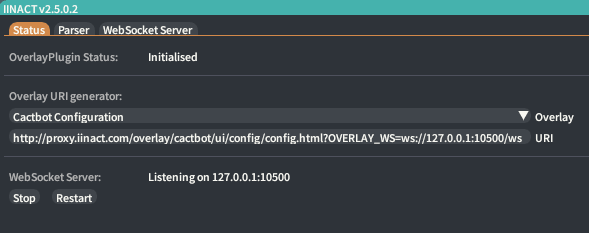
2024/05/07
非戦闘時に非表示にする設定が追加されていましたので追記。
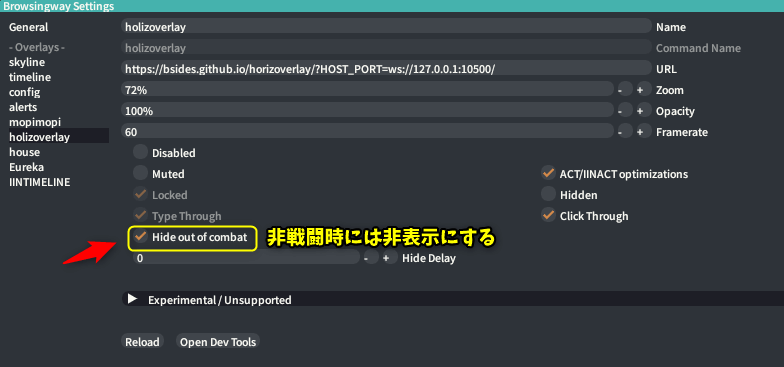
2024/06/08
コメントにて寄せられた情報が有用そうだったので記事内に追記します。
Kagerouでの自キャラ表示『YOU』を変更する方法です。


XIVLauncherを導入することに抵抗がある方は、純正ACTの方を使用することになります。

はじめに
ちょっとした前置き
今回紹介するプラグイン「IINACT」は
XIVLauncher側でDPS計測するプラグインです。
つまるところ、「FFXIV_ACT_Plugin.dll」と同じような働きをするプラグインです。
そのため、画面上にDPSを表示するためにはACTと同じように
OverlayPlugin.dllと同じように表示する機能を持ったプラグインが必要です。
併せて紹介しますが、「LMeter」もしくは「Browsingway」というプラグインが必要になります。

Kagerouの上位互換という認識で良いかも?
Browsingwayは簡単な使い方のみ後述しています。
CactbotもBrowsingwayで同時に表示できるので、Browsingway一択かも?
難しい話かもしれないですが、ACTと併用する方はご一読を 使用ポートの話
今回紹介する「IINACT」と普段使っている「ACT」では
初期設定であれば、同じポート10501を使用することになっていますが、
併用できるように、今回紹介する「IINACT」でのポートは10500に変更して導入解説を行います。
この辺は分かる方はご自身で調整していただければいいのですが、
「併用はしたいけど難しいことはわからない」という方は
解説画像の通りに導入していただければ大丈夫です。
ACTはもう使わねー!って人は10501で良いと思いますが、そのために解説画像用意するのも面倒なので、
ご自身でなんとかしてください。
LMeterとBrowsingwayの違い
LMeterはこのレイアウトしか表示できません。
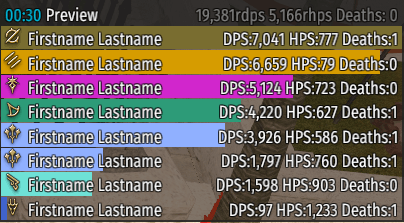
Skylineのような横並びの表示をしたい方はBrowsingwayでしかできません。
IINACT側で表示するオーバーレイを変更できますので、それをBrowsingwayで表示する感じ。
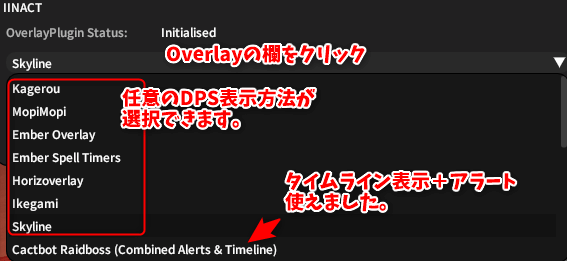
この記事で紹介する運用方法
普段は「IINACT + Browsingway」
IINACT+Browsingway
DPS表示を行うのみで良いとき。
CactbotもBrowsingway上で利用可能。詳しくは記事内で解説してあります。
もちろんLMeterでも可。
読み上げがほしい時だけ「ACT」を起動
上記のIINACTの設定はそのままにしておいて、
FFXIV_ACT_Plugin.dll+OverlayPlugin.dll
こちらの設定を少し変更します。
私はACT側のDPS表示を消したいので、
OverlayPlugin.dllの設定をオフにしておきます。
FFXIV_ACT_Plugin.dllはそのまま。
Triggevent(Triggernometry)もIINACTに紐づけることが可能ではありますが、
紐づける先を変えるときは毎回ポートを手動で変更する必要があります。
この記事で目指すところはこの運用方法です。
「IINACT」の導入方法
DPSを表示したいだけの方に関しては、
本家ACTを導入するより簡単に導入できるのでこちらをオススメします。
XIVLauncherを導入しておく必要があります

参考にした本家URL
インストール手順・カスタムプラグインリポジトリ
https://raw.githubusercontent.com/marzent/IINACT/main/repo.json
Dalamud設定の試験的機能タブを開きます。
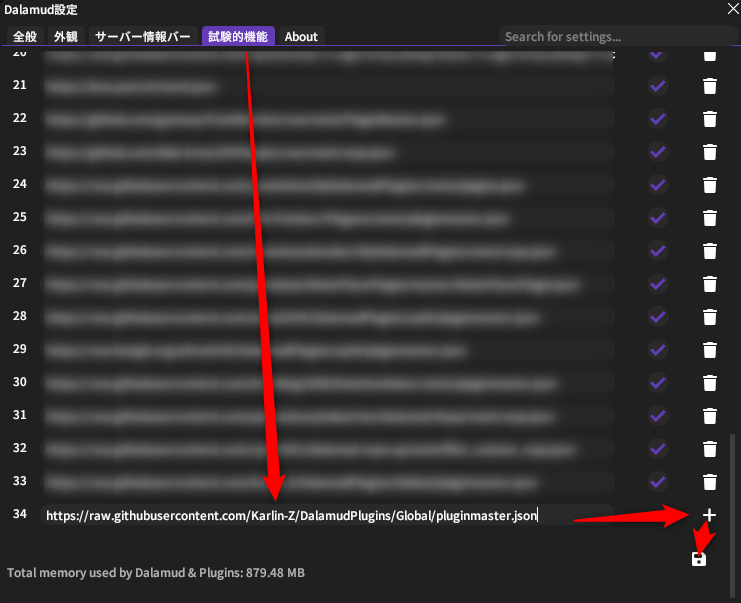
- 試験的機能タブをクリック
- 所定のURL(カスタムプラグインリポジトリ)を入力
- +をクリック←忘れがち
- 保存マークをクリック
「IINACT」をインストール
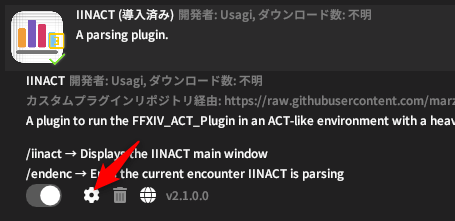
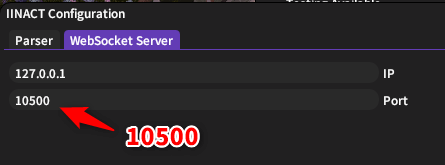
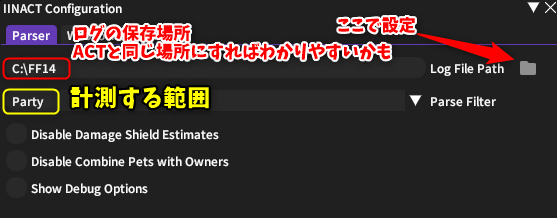

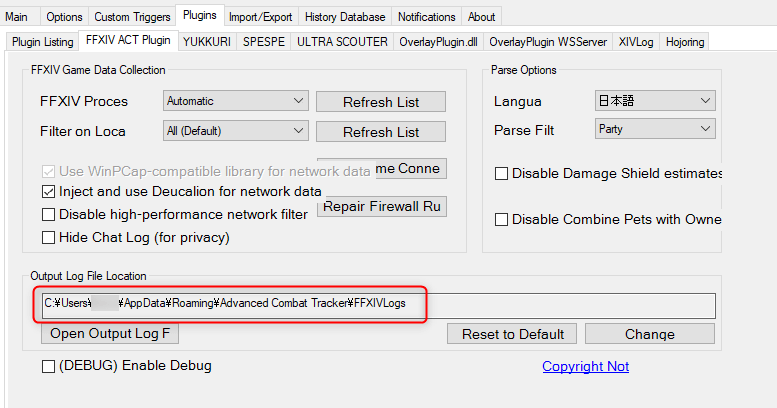
事故防止のために、FFXIVLogsフォルダの中にIINACTフォルダを作成し、
別途保存する場所を確保しておいたほうが事故が起きないかなって思いました。
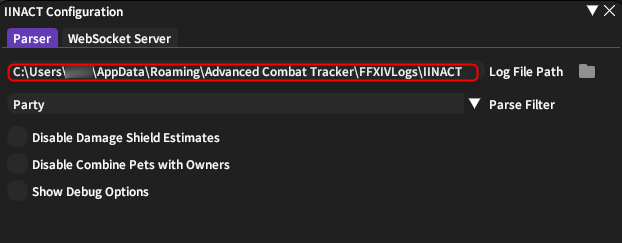
C:\Users\USERNAME\AppData\Roaming\Advanced Combat Tracker\FFXIVLogs\IINACT

ログをアップロードするときも分かりやすい。
出力されるログの名前もACTと同じ命名方法でした。

/iinact でIINACTのウィンドウを起動
「/iinact」でIINACTのウィンドウを表示します。歯車マークで出るウィンドウとは別のウィンドウです。
2024/05/02 メインのウィンドウに統合されました。
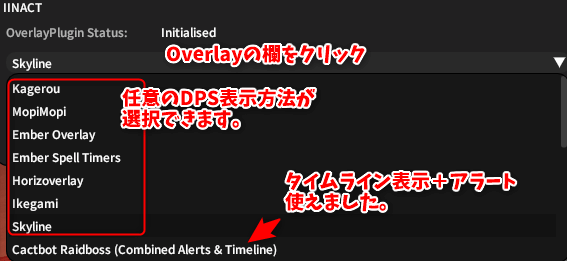
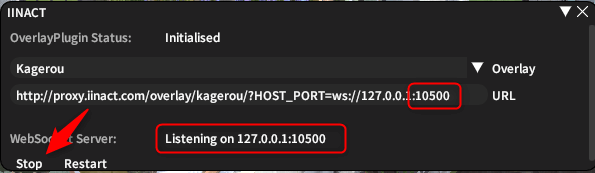
左下のStart(画面ではStopになってしまっていますが)を押すと、
赤枠で囲んだ部分は同じようにになっているはず。
次回起動以降はIINACTが有効化されていれば、
勝手に計測が始まっています。
URLの欄に表示されているURLをBrowsingway側のURL欄に入力することで、
BrowsingwayでDPS表示が可能になります。
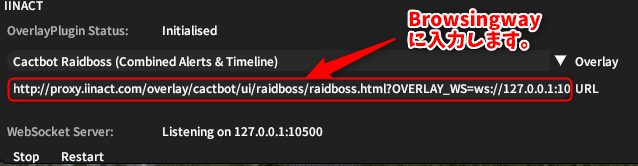
SkylineやCactbotのURLは別々に動かすことが可能です。
1つ1つコピーしてBrowsingwayで使えます。
Browsingwayの使い方(本当にざっくりです)
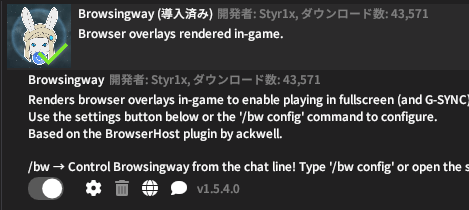
検索してインストール。
歯車マークもしくは「/bw config」で以下のウィンドウを表示。
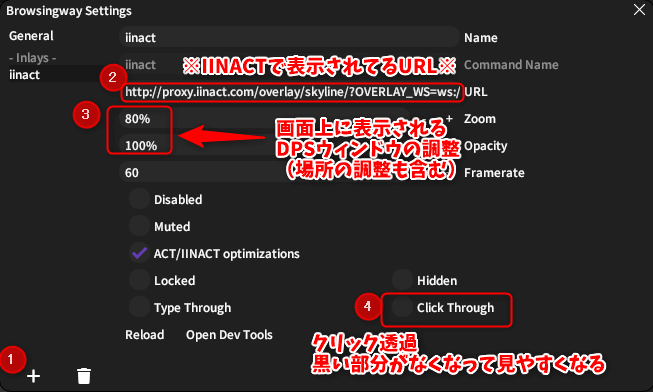
いくつか使えるコマンドをGeneralで解説してありますが、
覚えたり入力するのも面倒なのでQoLBarを使いこなしてる方のみ使ってください。
【2023/09/17追記】Browsingwayについての解説記事を用意しました
IINACT+BrowsingwayでDPS表示とタイムライン表示とアラート表示を行う
Skylineで発行したURLとCactbotで発行したURLを2つ同時に有効化します。
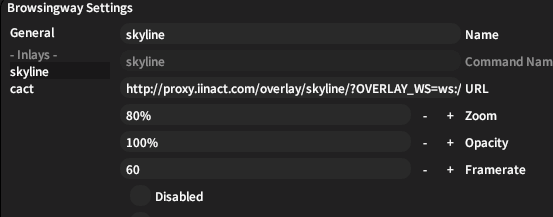
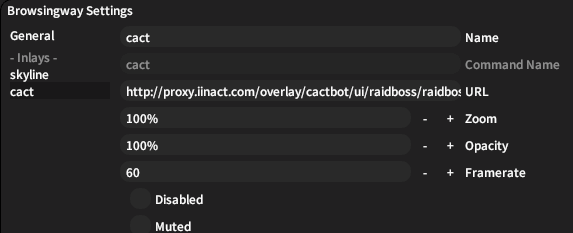
このURLは別々に発行します。
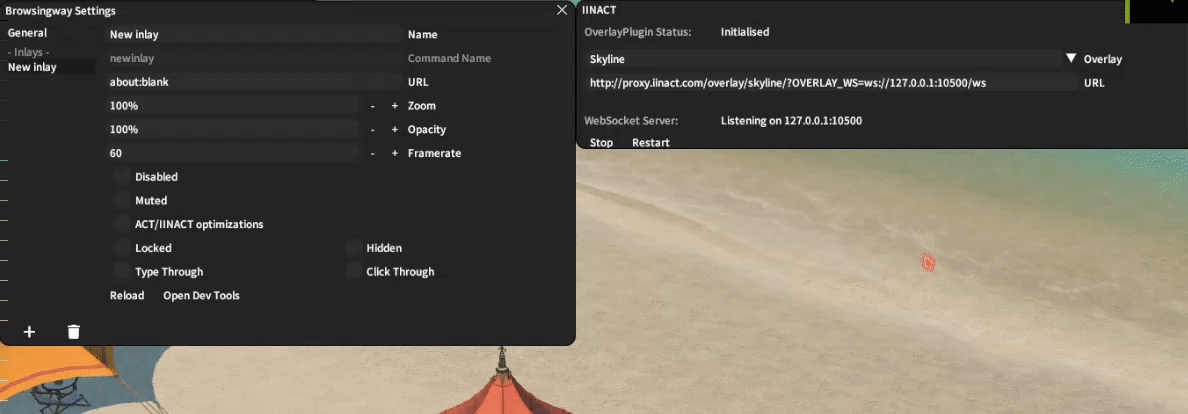
↑これがこうなります↓
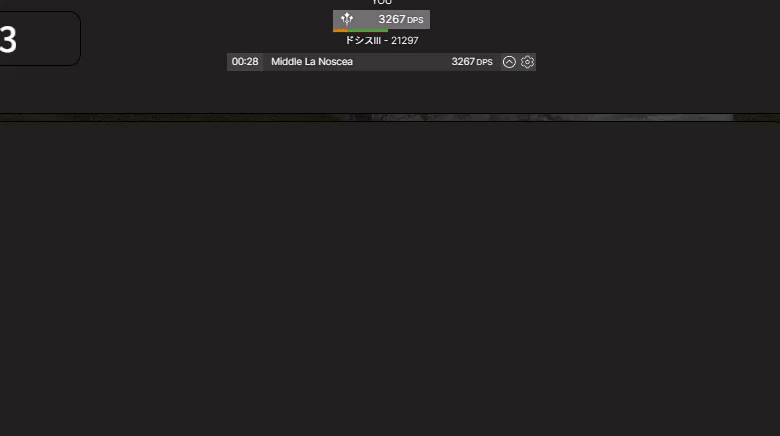
(2023/04/09追記)コピペ用 オーバーレイごとのURLまとめ
Skyline
http://proxy.iinact.com/overlay/skyline/?OVERLAY_WS=ws://127.0.0.1:10500/ws
Cactbot Timeline
http://proxy.iinact.com/overlay/cactbot/ui/raidboss/raidboss.html?OVERLAY_WS=ws://127.0.0.1:10500/ws&alerts=0&timeline=1
Cactbot Alerts
http://proxy.iinact.com/overlay/cactbot/ui/raidboss/raidboss.html?OVERLAY_WS=ws://127.0.0.1:10500/ws&alerts=1&timeline=0
Cactbot Config
http://proxy.iinact.com/overlay/cactbot/ui/config/config.html?OVERLAY_WS=ws://127.0.0.1:10500/ws
Mopimopi
http://proxy.iinact.com/overlay/mopimopi/?HOST_PORT=ws://127.0.0.1:10500
Horizoverlay
https://bsides.github.io/horizoverlay/?HOST_PORT=ws://127.0.0.1:10500
使えないオーバーレイがあったらACT本体からURL取得する(画像付き)
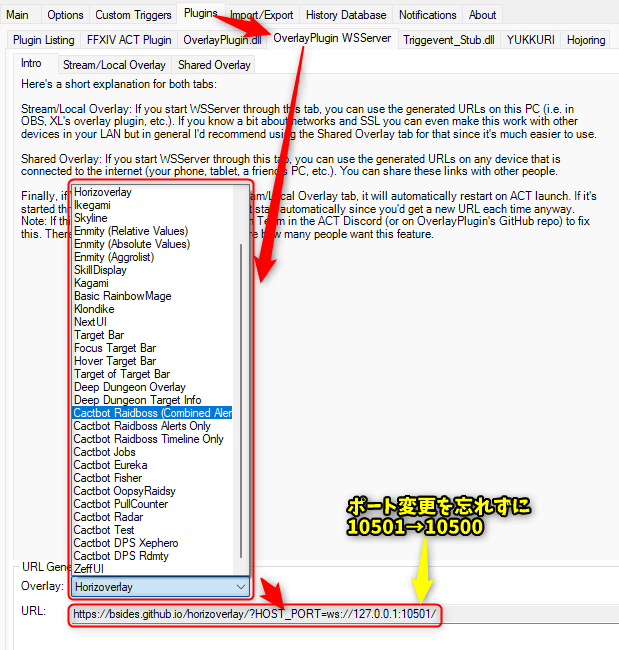

この手法によって使用可能です。
(2023/04/11追記)計測時間を変更する方法+非戦闘状態になってもリセットしない方法
C:\Users\USERNAME\AppData\Roaming\XIVLauncher\pluginConfigs\IINACT
ここにある RainbowMage.OverlayPlugin.config.json をメモ帳などで開いて設定します。
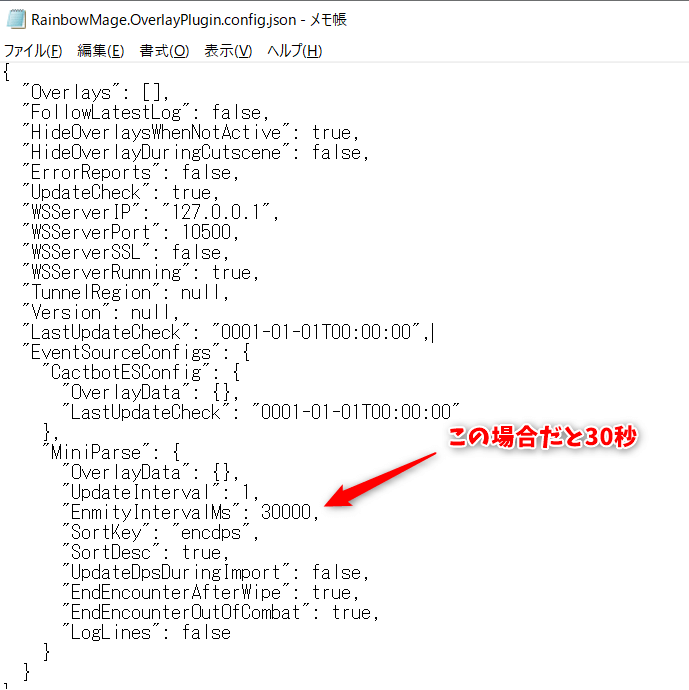
ms表記であることに注意しつつ、
“EnmityIntervalMs” の値を変更する。
これで ダメージが発生せずに○○ms経ったらリセットする という設定になります。
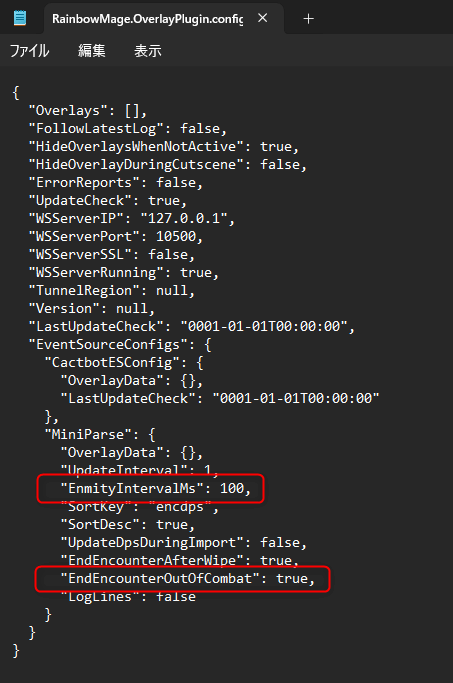
EndEncounterOutOfCombat を false にすると
「非戦闘状態になったらリセットする」をオフにできます。
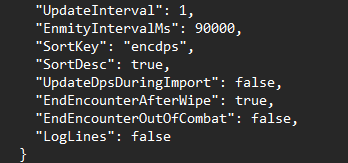

【2024/06/08追記】Kagerouで自キャラ表示を『YOU』から変更する方法
BrowsingwayのCSSにこちらを追記。
#table li.me .flex-column-i-name { font-size: 0; }
#table li.me .flex-column-i-name::before { font-size: 12px; content: 'Your Custom Name'; }

任意の文字列に変更してください。
IINACT+Browsingway+Cactbotについて
特に順序はなく、メモ的な感じで残しておきます。
2024/05/07追記分 戦闘中のみ表示が可能になっていました
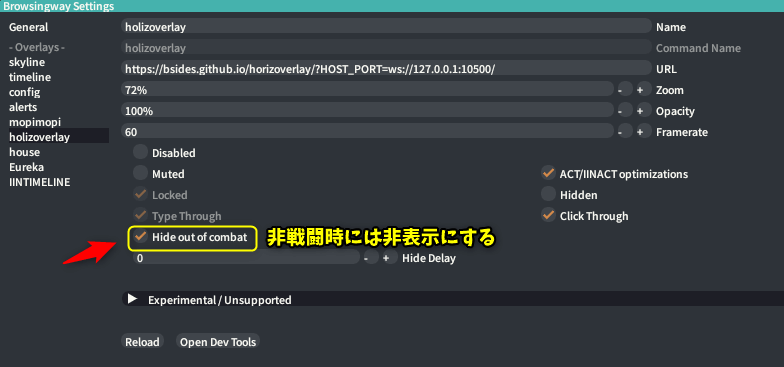
DPSオーバーレイを「戦闘中のみ表示」したい・・・ができないので
例えばSkylineをon/offするコマンドを作ります。
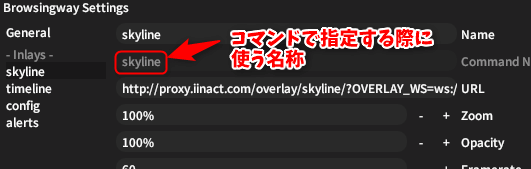
この場合に使用するコマンドは以下になります。
/bw inlay skyline hidden toggle
戦闘中のみ表示するなら「LMeter」が便利
CactbotのConfig画面用のURLを発行する方法

ここからConfig画面URLが発行できます。
AlertsとTimelineは別で配置したほうが良さそうなので
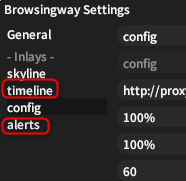
個別にURLを発行し、Browsingwayに追加しました。
Triggevent(Triggenometry)とTelestoについて(2023/04/09 13:45追記)
Triggeventの代用品はランチャー上にはまだ無さそう。
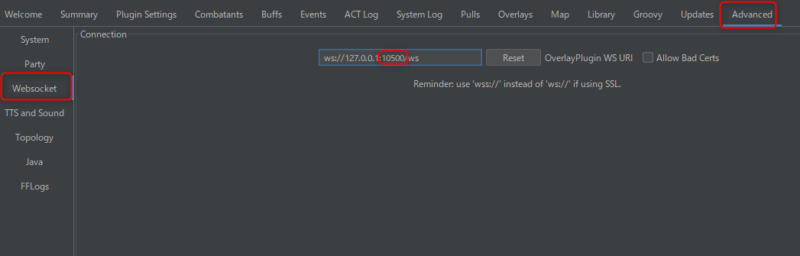
10501→10500 に変更。
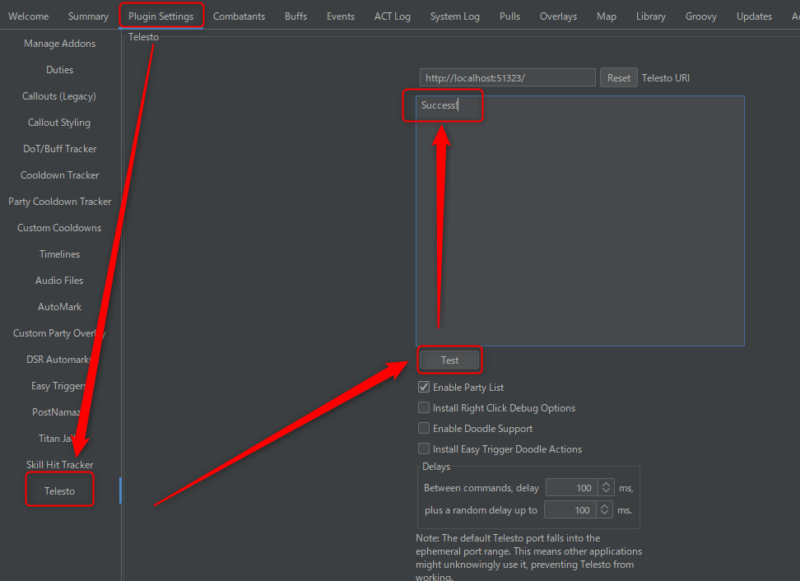

一応接続ができましたので、これでTriggeventとTelestoも使用できそう。
(2023/06/19追記)Cactbotを最新のものにして使用する方法
IINACT自体にCactbotが内蔵されていますが、ACTの更新のように
自動で更新がされるのが遅いような気がします。
なので、ACT本体で使用しているCactbotを使用する方法を追記。
以下のURLをBrowsingwayに入力して使用します。
file://C:/Users/<Your Username>/AppData/Roaming/Advanced%20Combat%20Tracker/Plugins/cactbot/cactbot/ui/raidboss/raidboss_alerts_only.html?OVERLAY_WS=ws://127.0.0.1:10500/ws
file://C:/Users/<Your Username>/AppData/Roaming/Advanced%20Combat%20Tracker/Plugins/cactbot/cactbot/ui/raidboss/raidboss_timeline_only.html?OVERLAY_WS=ws://127.0.0.1:10500/ws
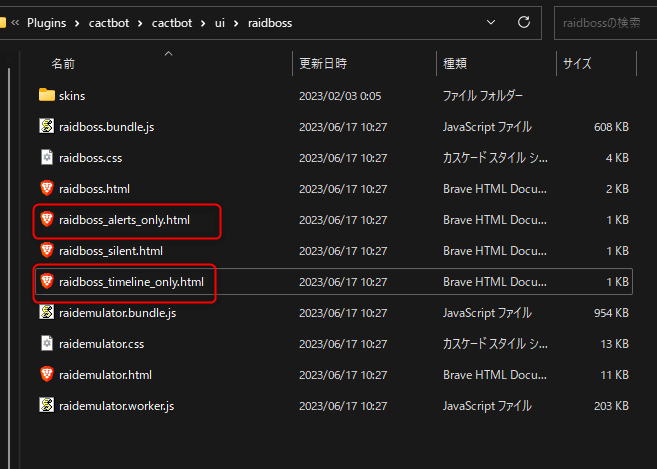
Roamingフォルダ下にあるこのファイルを使用する形になりますね。
あとがき
これで私はACTから卒業できます!
その他便利な使い方あればコメントにて共有していただけると助かります。
読み上げをゆっくりにさせたいなーってくらいは思いますね・・・。










コメント
コメント一覧 (48件)
dotダメージの計測がうまくできません。
xivanalysisで確認しても発動時の一瞬のみ計測されてしまいます。
解決方法あれば教えてもらいたいです。
インストール手順の 今回使用するリポジトリ ってなんのことなんでしょうか・・・
14Launcherはいれましたが、そこから話が飛んでいるようで理解ができませんでした・・
こちらの内容に丁寧に記載していただいているのでよく読むと理解できると思いますよ
https://toramemoblog.com/iinact#index_id8
ちゃんとやり方書いてくれてます
IINACT+Browsingwayでプレイ中のDPS表示は問題なく計測され表示されるのですが、logファイルをアップロードしようとファイルを確認するとログが残っておらず空データとなってしまいます。
計測されてるのにログに残らないのはなぜ?っと頭を抱えており、原因がわかりますでしょうか・・・?
こんばんは。今日立ち上げてみたら504エラーが出ており使用できないのですが同じような方また直し方分かりますでしょうか?
直し方かは若干怪しいですが記事内にある『使えないオーバーレイがあったらACT本体からURL取得する(画像付き)』の通りにURLを変更したら直りました。コンフィグは生きているっぽく、特にURL変更しなくても大丈夫そうです。
おっしゃってくれているのはBrowsingwayにはるURLの話でしょうか?
自分はIINACT自体がエラー状態で削除して再度入れなおそうとしても削除の出来ない状態っといった形です。
勘違いしておりました。IINACT自体のエラーでしたか、失礼いたしました。
直し方等はわからないのですが自環境でも同じエラーが出ています。
複数アカウントの多重起動で、それぞれのウィンドウで別々に計測させることってできないですかね?
できますよ(多分、憶測ですが)
XIVLauncherを多重・個別に起動する方法(現状AutoRetainer用かも)
↑こちらで別のランチャーとして起動し、WebSocketを使用すればいける気がします。
ログの保存先も変えておく必要がありそうですね。
お世話になっております。
どこかで記載があれば申し訳ないのですが、最近CacbotのAlerts機能を導入したのですが
こちら音量調整などは可能でしょうか。
もし、可能であればご教示していただきたいのですが。
お忙しいところ恐縮ですが、よろしくお願いいたします。
Cactbot ConfigをBWで開いて調整できるはずです。
実用上の問題ではないんですが、オーバーレイ上にDSPを表示する際に自分を[YOU]ではなくキャラ名で表示はできないんですよね?
本家ACTには設定あるみたいですがこちらにはないよなので・・・ちなみにKAGEROUで表示させています。
Kagerouで柔軟に現在キャラ名を表示させる方法はわかりませんでしたけど
特定キャラ名か任意の文字列で固定する方法なら気の利く方が数年跨ぎで投稿されてました。(ACT経由なし)
ttps://github.com/hibiyasleep/kagerou/issues/100
INNACT+BrowsingwayだとKagerou本体から設定を出して変更、保存しても再起動?か何かでデフォに戻ったりで微妙なので
BrowsingwayにあるCustom CSS~に以下を記述したほうが良いです。
#table li.me .flex-column-i-name { font-size: 0; }
#table li.me .flex-column-i-name::before { font-size: 12px; content: ‘Your Custom Name’; }
教えていただいた方法で希望通りの表示に変更できました。コメントありがとうございました。
こんばんは!
「/iinact」でIINACTのウィンドウを表示されません。
歯車マークで出るウィンドウと同じものが出ます。
何故でしょうか;;
恐らく現在は、歯車マークを押して出したものだけでセッティングができるかと思います。
記事内の文言に別ウィンドウと記載があった件ですね、こちらとらさんにも連絡して現在の設定方法自分の方でも確認してみます
現在はウィンドウが統合されて、歯車マークから出てくるStatusタブにて設定できます。
設定する内容はブログで紹介されている内容と変わらないと思いますので、参考にしてみてください。
質問失礼致します。
Alerts & Timelineが起動時に作動しない時があります。
DPSオーバーレイは安定して表示されるのですが、
Alerts & Timelineに関してはLauncher起動時に作動していない場合があり、
その際はLauncher再起動を繰り返して使えるようになります。
再起動を繰り返す作業が煩わしいので、もし原因が分かる方がいましたら
教えていただければ幸いです。
原因はわかりませんが、Browsingwayで表示させてるということでしょうか?
であれば、わざわざLauncherを再起動させなくてもBrowsingwayのリロードボタンで読み込むのでこちらをおすすめしますよ!
fflogsがIINACTの出力するログが破損している(?)ことを理由にIINACTのログをアップロードしても自動BANするようにしているそうです
コメント失礼いたします。
IINACTをインストールしようとしたところエラーとなりインストールができない状況です。
原因がわからず困っております。もしインストール前に必要なことがあるのでしょうか。
お世話になってます。
Browsingwayでkagerouを表示させてウィンドウのサイズを
小さくして使ってるのですが、ランチャーを再起動すると
ウィンドウのサイズが元の大きさに戻ってしまいます。
大きさを固定する方法をご存じでしたら教えて欲しいです。
“Type Through”のチェックを入れて、一応Kagerouの設定でSaveしてください。
それでクライアントを再起動して確認してください。
プラグインは基本、クライアントを終了する時に設定が更新されます。
ありがとうございます。
やってみたのですが改善できませんでした;;
複数のアカウントを同時に起動していませんか?
その場合は設定したアカウントを最後に落としてください。
cactbotの読み上げを使っているのですが、ここ最近読み上げが毎度復唱(3回)されるようになりました。
特別何かこちらで変更をかけたわけではないのですが、お分かりでしょうか?
TTSがこのままだと使い物にならないなといった印象です。
読み上げされるようになったタイミングの直前で設定した内容が原因になっていそうですが・・・
確認ですが、Alerts関連のオーバーレイは1つしか起動(設定)していないでしょうか?
また、ACTの方でもCactbotを使用していないでしょうか?
ご興味あれば、Discordサーバーの方に招待させていただき、そちらの方で対応することも可能です。
私も以前2~3回同じ読み上げをしていました。
原因は3垢を起動していて、全垢でIINACTが起動していました。
ですので使わない垢のIINACTをSTOPする事で現在は解消されています。
確かIINACTでCactbotを複数起動していても同じような現象になったと思います。
IINACTを使用してると時々操作不能になります。
同じ症状で困っている方はいらっしゃいませんか?
私もactを卒業したいと、IINACTのdiscordのアップデート通知で
毎回期待をするのですが、中々卒業出来ずにいます。
対策など知っている方がいらしたら教えてほしいです。
hotfixによりXIVLauncherが動作していなくてもDPSの確認が可能ですか?
スペスペを起動していると数秒ごとに計測がリセットされてしまいます。
この現象はパッチ6.3あたりから確認しています。
スペスペをenableにすると計測は正常に行われますが
どのようにして以前のように併用はできなくなってしまったのでしょうか
スペスペタイムラインが上手く使えない、ということでしょうか?
私自身が今スペスペを使っていないので、ちょっとわからないです・・・
同じ症状に当たる人がいるかもしれないので
記事通りの手順で導入し、Horizoverlay,KagerouをBrowsingWayで設定
木人を殴ってみるもDPS計測がされなかったり、結構な時間が経ったあとに表示されたり。
portの使用状況を確認して、他と被っていないこと
木人殴るなり戦闘してみて、Networkログが出力されていること
これらを確認して、なお計測されず。portを10502に変えてみるなどするも効果なし。
FFの再起動も意味無し。
で、Skylineは計測動いたのでSkyline使ってたんですが、PC再起動してみたら直ってDPS計測動き始めました。
この記事見ながら導入している人で、DPSが計測されなくて困ってコメントを見に来た方はPC再起動してみてください。
FF14を起動するたびに”RainbowMage.OverlayPlugin.config.json”ファイルのうち、手書き変更した値がデフォルトに戻ってしまいます。(EnmityIntervalMs:100,EndEncounterOutOfCombat:true)
その際、変更後の値が入ったbackupファイルが作成されます。
どなたか対処方法をご存じであれば、お教えいただけないでしょうか。
ファイル変更時に上書き保存はしております。
解決しました。お騒がせしました。
コメントありがとうございます。
解決方法についてお伺いしたいので、
お問い合わせからご連絡いただけないでしょうか。
最近ffを付けてからアクトを付けると動かないのですが解決方法ありませんか?
Plugins > FFXIV ACT Plugin > Inject and use Deucalion for network data(これをチェック)
恐らくこれでいけると思います。
おま環かもしれませんが、IINACT+Browsingwayを導入してIDに行ってみました。計測はされるのですが、計測がリセットなります。(ザコ撃破したら計測がとまって、また最初から計測)
ACTのように計測時間をいじることは可能でしょうか?
ACTだと【⠀Options】→【General】Number of seconds…の部分です。
コメントありがとうございます。
記事内に追記した方法をご確認いただければ幸いです。
教えていただきありがとうございます!
“EnmityIntervalMs”: 90000に変更しました。変更して自分の環境なのですが
IDやアレルレはやっぱり雑魚→ボス→雑魚で計測時間とDPSはリセットされました。
討滅・レイドは、履行で計測時間が一旦止まっても攻撃できるようになったら経過時間後から表示されました。ありがとうございます。
(検証でいったのがNティターニア・N共鳴4層・N煉獄4層)
あーなるほど、ちょっと追記しますね!
記事内確認してください~。
記事追記ありがとうございます!
まだ検証中ですが、最後のボスにいくと時間リセットなりますね…
おま環だけなのかもしれないです(; ・`д・´)
一度FFを再起動したところ、無事別々になりました
迅速な確認ありがとうございます!
AlertsとTimelineは別で配置しても、Zoomを変更するときに何故か一緒に大きさ変わりますね
これは更新待ちになるでしょうか(;o;)
私の方ではその現象は確認できませんでした・・・。
Discordの方で聞いてみても、同じ現象の方はいませんでした。
別で配置しているものではなくAlerts & Timelineのものではないですか?
inlaysのリストを確認してみてください。